Gezupft Synth-Sounds sind häufig in mehrere Genres der Musik heute wie Progressive House, Trance, große Zimmer und mehr verwendet. In diesem Artikel Ill zeigen Ihnen, wie Sie ganz einfach erstellen Sie sie. Nun verwenden sowohl ESP und ES2, um den Klang an sich gut bauen, dann verarbeiten die Sounds mit Reverb und Limiter, um die perfekte Voraus Sound.
Offene Stellen ESP und dessen Envelope
Also, was bedeutet gezupft tatsächlich von einem Sound-Design Perspektive das? Grundsätzlich ist der Anlaut spielt eine kurze Spitze am Start und entweder schwindet sofort, oder trägt zu einem viel niedrigeren Niveau Lautstärke. Fangen wir mit der Eröffnung einer ESP. Ohne auch nur die Änderung der Default-Preset, Kopf gerade für den Umschlag. Stellen Sie den Schieberegler zu einem Zerfall 04.01 bis 03.01 der Weg von unten nach oben. Spielen Sie auf der Tastatur in der 3 und 4 Oktaven sollten Sie bereits über eine schnelle Blip eines Sound. Im Oszillator-Bereich schieben Sie den Sägezahn den ganzen Weg bis.
Hinzufügen Reverb
Als Audio-FX unten ESP hinzufügen Space Designer. Einige meiner Lieblings-Space Designer-Einstellungen für Innereien Freiraum, Lang Passage und Betonuntergeschoss unter dem großen Innenräumen. Eine andere experimentelle Ich mag es auf dem offenen Feld unter den großen Freiflächen. Youll wollen die Hallschieberegler sofort einstellen, je nachdem wie groß der Sound, den Sie erstellen möchten. Manchmal Sie abstreifen, das Gewicht des Reverb selbst (und nicht der Ton) wollen. Schalten Sie den Filter mit seinen Power-Taste in der unteren linken Ecke. Versuchen Sie, die Filterwähler entweder HP oder BP-Typen. Jetzt stellen Sie die Reverb Decay auf das Tempo / Tempo Ihres Tracks. Tun Sie dies durch Klicken und Ziehen der rechten unteren Ecke der Lautstärke-Hüllkurve in und nach links, während der Song gespielt wird. Wenn Sie hören, eine sofortige Änderung nicht, lassen Sie die Maus für 2 Sekunden. Space Designer braucht einen Moment, um den neuen Umschlagform zu generieren.
Hinzufügen eines Limiter
Fügen wir einen Limiter in diesem Stadium. Abhängig von der Geschwindigkeit Niveau Sie spielen, wird dieser Sound, den wir gerade den Master-Ausgangskanal Clip. Unten Space Designer, fügen Logics Limiter Plug-in. Ziehen Sie die Ebene wieder auf rund -3 bis -4 dB, heben Sie dann den Verstärkungsparameter zu schmecken. Je nachdem, wie mutig Sie Ihren Sound wollen, deaktivieren Sie die Softknee und Einstellen des Lookahead. Je niedriger die Lookahead ist, desto mehr mutige es klingen wird. Höhere Werte erwarten, die Spitze, sie enthalten mehr reibungslos. Logiken Limiter Plug-in ist ziemlich gut, aber es gibt auch andere besser Begrenzer gibt, die sehr wenig Einfluss haben auf ein klingt Transienten. Waves L1 und FabFilters Pro-L Limiter sind große Ersatz für Logics eingebaute in einem.
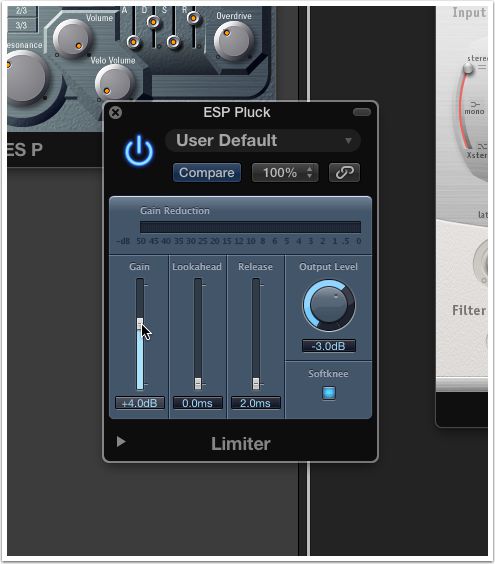
Offene Stellen ES2 und seinen Umschlag
Jetzt können direkt zum ES2. Duplizieren Sie die Spur youre aktuell und die Swap-ES1 für den ES2. So können wir die gleiche Reverb und Limiter aus der ESP Sound, den wir oben zu verwenden. Wieder gut benutzen Sie einfach die Standard-Sound aus ES2, und gehen direkt auf den Decay, um es zurück zu ziehen. Das Volumen in ES2 wird durch Umschlag 3. Weiter unten behandelt den Sustain ganzen Weg, senken Sie dann die Decay nach Geschmack (versuchen um 04.01 der Weg nach oben).
Verwenden Umschlag 2, um die Filterform
Anders als das ESP, hat ES2 mehr als eine ADSR Hüllkurve. Diese Standardeinstellung weve begann gesetzt, um den Filter über Envelope 2. Ziehen Filter 1 (die linke Filter) den ganzen Weg hinunter zu ändern und in der Router, schieben Sie das grüne Dreieck den ganzen Weg bis (die 6. Router Schlitz über). Gehen Sie nun in Hülle 2, ziehen Sie den Sustain ganz nach unten, und stellen Sie die Decay abschmecken.
Probieren Sie verschiedene Oszillator-Wellenformen
Jetzt können Kopf gerade für ES2S Oszillator-Bereich. Starten Ausprobieren verschiedener Wellenformen wie Dreieck, Sägezahn und quadratisch. Bedenken Sie auch, dass Sie von 100 digitale Wellenformen, indem der Oszillator Auswahl Regler ganz nach unten und nach links zu wählen. Rechten Maustaste auf die Wellenform-Namen (es lautet derzeit Sinus in der Standard-Einstellung). Eine sehr schöne Liste der digitalen Wellen werden Sie scheint, dass Sie wählen können.
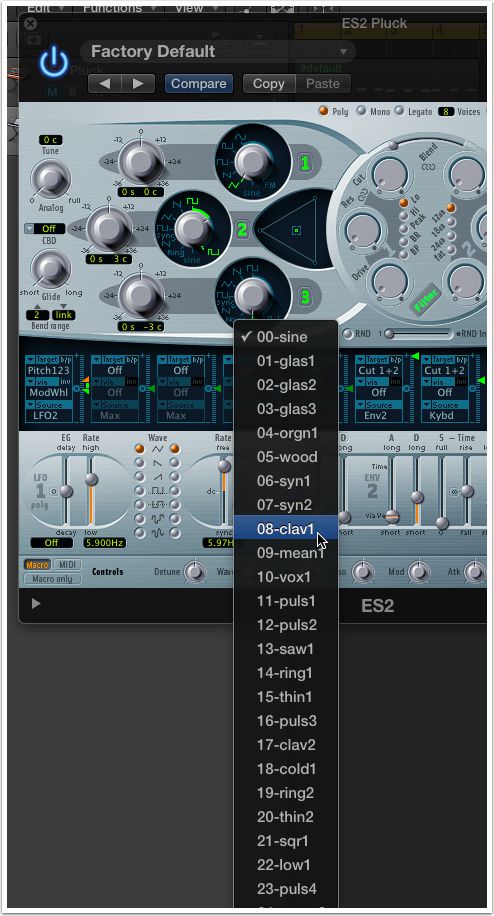
Wäre es nicht cool, wenn man nur eine Taste drücken, um zufällig tauschen die Wellenformen? Direkt unter der großen kreisförmigen Filterbereich sind einige Parameter Randomisierung. Klicken Sie auf das Menü, das derzeit liest alle und ein Menü erscheint. Wählen Wellen schieben dann den Prozentsatz Schieber (direkt links im Menü) bis hin zu 100%. Sie können nun drücken Sie einfach die RND-Taste für eine zufällige Auswahl von Wellenformen!
Stellen Sie die Lautstärke der Oszillatoren
Stellen Sie die Oszillatorpegel Dreieck. Jeder Punkt des Dreiecks repräsentiert die Lautstärke für jede der drei Oszillatoren. Ziehen Sie einfach den kleinen Platz zu jeder Seite zu heben oder zu senken das Niveau der entsprechenden Punkte. Zum Beispiel, wenn der Platz zentriert ist, haben alle drei Oszillatoren gleichen Volumen.
Finishing Touches
In ES2, versuchen Sie jedes Oszillatoren Feinabstimmung für einen verstimmten Art von Gefühl, oder probieren Sie verschiedene Intervalle / Umsetzung auf jeder Oszillatoren Drehknöpfe. Versuchen Sie, ES2S Osc Start-Menü in der oberen rechten Ecke, um hart oder weich für eine engere berechenbarer Sound. In Space Designer, klicken Sie auf die Schaltfläche Filter Envelope und schaffen interessante Umschlag Formen.
Danke fürs Lesen! Heres ein Beispiel für ein paar habe ich aus diesem Artikel:
[Audio-id = "28998"]



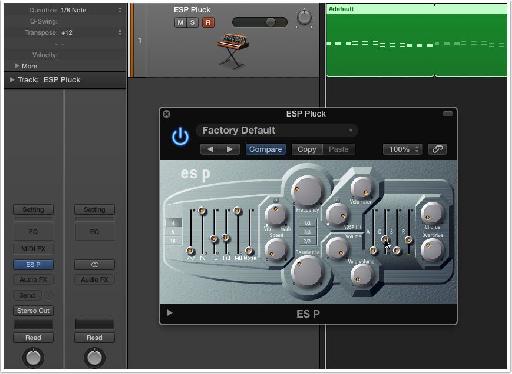
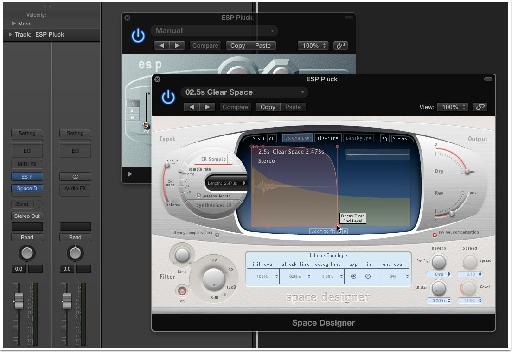
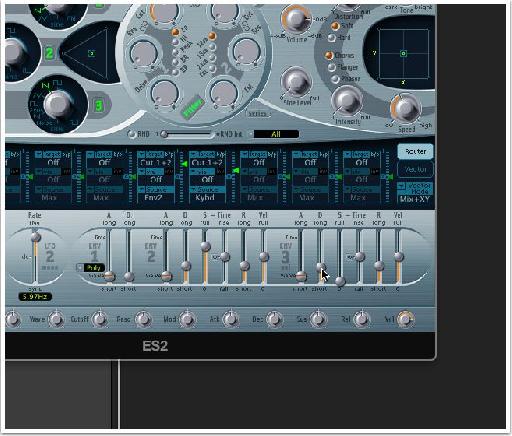



 © 2024 Ask.Audio
A NonLinear Educating Company
© 2024 Ask.Audio
A NonLinear Educating Company
Discussion
Want to join the discussion?
Create an account or login to get started!